电脑重装系统后不能调节亮度了怎么办?最近由用户反馈,电脑在重装系统后无法调节亮度了,怎么调也调不了,今天,小编就和大家分享怎么解决电脑重装系统后不能调节亮度的问题,希望小编的分享能够帮助到大家!
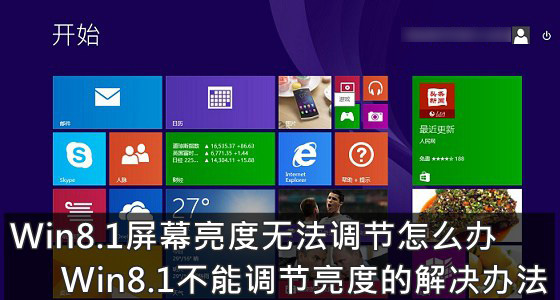
Win8.1屏幕亮度无法调节怎么办 Win8.1不能调节亮度的解决办法
一、首先是试着使用了网上找到的一种大家普遍解决了Win8.1屏幕亮度无法调节的解决办法:
网上大家用的比较多的一种方法是,通过修改注册表解决Win8.1屏幕亮度无法调节的问题。
具体方法为:
1、使用Win+R组合快捷键打开运行对话框,然后使用:regedit 命令打开注册表。
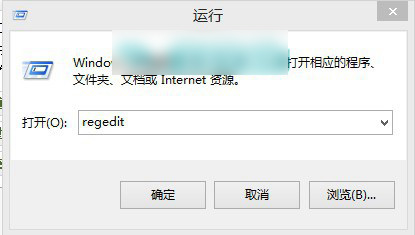
打开Win8.1注册表方法
2、打开注册表编辑器后,依次展开位置:
HKEY_LOCAL_MACHINE\SYSTEM\ControlSet001\Control\Class\{4d36e968-e325-11ce-bfc1-08002be10318}
然后将0000和0001中的KMD_EnableBrightnessInterface2的值改为0即可。
3、完成后,重启电脑即可。
注:如果没有0001,只改0000即可,另外这两项里面如果找不到KMD_EnableBrightnessInterface2注册表键值,新建即可,新建类型为REG_DWORD。
部分网友通过以上方法,成功解决了Win8.1屏幕亮度无法调节的问题,不过笔者通过以上方法仍旧没有解决问题。
二、尝试更新电脑驱动
之后笔者使用驱动精灵、鲁大师等软件检测了电脑是否存在驱动问题,通过检测发现CPU与主板驱动有可用更新,不过最终按照提升更新后问题,依旧没有解决。
三、尝试进行了Windows更新
进入Win8.1 Windows更新,检测到了有几个更新,不过更新驱动后,问题依旧。
四、尝试卸载独立显卡驱动
由于导致Win8.1屏幕亮度无法调节通常跟系统设置或者显卡等设备有关,因此再尝试卸载了独立显卡的驱动,由于笔记本是i7独显的,在显卡设备中可以发现CPU自带显卡以及独立显卡,因此笔者首先卸载了独立显卡驱动,并重启了电脑,最终依然是屏幕亮度无法调节。
至此笔者已经有点怀疑是不是笔记本屏幕出了问题了,不过最终笔者还是想再尝试一下。
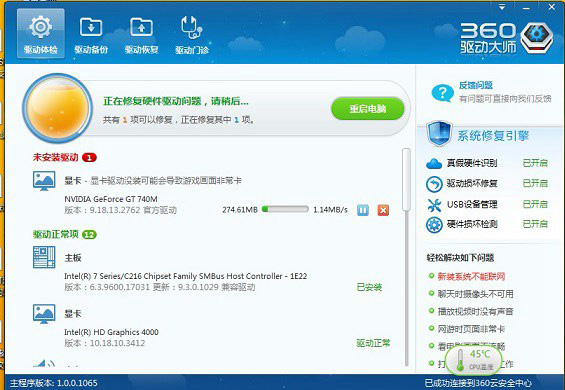
重新给笔记本独显装驱动
接下来的操作是使用驱动精灵,再次将独立显卡驱动装上,然后这次我再卸载的是酷睿i7处理器自带的HD4000核心显卡,惊喜的是,当卸载完HD4000核心显卡,笔记本的屏幕竟然神奇的亮了,并且还可以正常的调节屏幕亮度了。
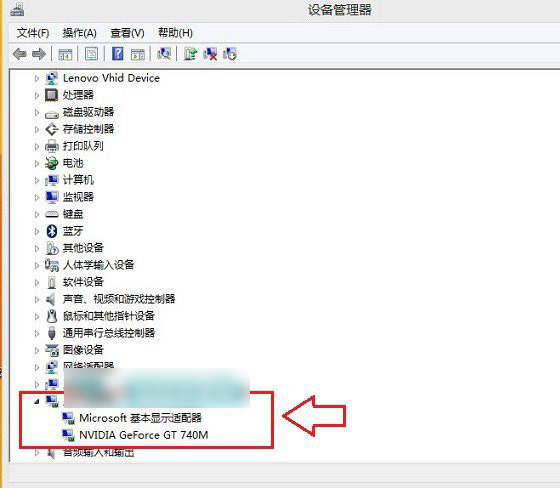
卸载HD4000核心显卡驱动
最终笔者再次使用鲁大师的驱动管家,再次将i7处理器自带的HD4000核心显卡驱动安装上,也没有出现问题,屏幕亮度也依旧正常调节。
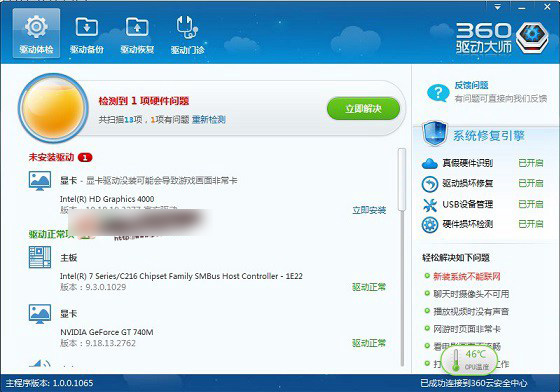
以上便是关于电脑重装系统后不能调节亮度了的解决方法,希望小编的分享能够帮助到大家!
- 系统重装步骤
- 一键重装系统win7 64位系统 360一键重装系统详细图文解说教程
- 一键重装系统win8详细图文教程说明 最简单的一键重装系统软件
- 小马一键重装系统详细图文教程 小马一键重装系统安全无毒软件
- 一键重装系统纯净版 win7/64位详细图文教程说明
- 如何重装系统 重装xp系统详细图文教程
- 怎么重装系统 重装windows7系统图文详细说明
- 一键重装系统win7 如何快速重装windows7系统详细图文教程
- 一键重装系统win7 教你如何快速重装Win7系统
- 如何重装win7系统 重装win7系统不再是烦恼
- 重装系统win7旗舰版详细教程 重装系统就是这么简单
- 重装系统详细图文教程 重装Win7系统不在是烦恼
- 重装系统很简单 看重装win7系统教程(图解)
- 重装系统教程(图解) win7重装教详细图文
- 重装系统Win7教程说明和详细步骤(图文)













